Para editar seus vídeos em 4K, proceda da seguinte forma:
- Abra o Movie Studio e, na caixa de diálogo Iniciar, selecione a opção "Criar arquivos proxy"
- Importe seus arquivos de vídeo 4k. Basta arrastar e soltar os arquivos no projeto a partir do Media Pool. Os arquivos proxy são criados automaticamente no processo.
- Corte e otimize suas filmagens em 4k com toda a gama de efeitos e opções criativas oferecidas pelo software de edição. A função de proxy garante que material de vídeo editado em 4k seja reproduzido sem problemas.
- Termine exportando seu vídeo 4k com codec HEVC moderno como um arquivo MP4 ou em um formato diferente. Você também pode gravar seu vídeo 4K diretamente em DVD ou Blu-ray, carregá-lo na Internet ou transferi-lo para um smartphone.
Edite vídeos em 4K com MAGIX Movie Studio o programa de edição de vídeo para filmes absolutamente incríveis:
- Importar vídeos em 4K
- Função proxy para uma reprodução suave e edição sem problemas
- Funções de edição e processamento profissionais
- Assistentes de programa úteis
- Exportar vídeos em 4K
- Conversão para outros formatos
Software de edição de vídeos 4K
Teste agora gratuitamenteEdição de vídeo 4K - o que você precisa saber
Os vídeos em 4K contêm grandes quantidades de dados. As imagens de vídeo 4K oferecem uma resolução muito alta de mais de 4.000 pixels na horizontal, daí o nome "4K". Muitos programas de edição de vídeo não conseguem processar tais quantidades de dados, ou apenas mal, porque o computador não é capaz de calcular imagens. Nesse caso, o vídeo 4K não pode ser reproduzido ou reproduzido de forma intermitente, a imagem salta ou congela.
A edição de vídeo em 4K não é possível dessa maneira, porque você precisa ver o resultado já durante a edição. E, para isso, o vídeo deve ser reproduzido sem problemas.
O programa de edição de vídeo Movie Studio oferece uma solução convincente para isso, pois a função proxy do Movie Studio evita todos os problemas que podem ser causados por vídeos em 4K. Quando a filmagem 4k é importada para o editor de vídeo, arquivos proxy menores são criados em vez dos arquivos originais em grande escala. Os arquivos proxy são algo como substitutos para grandes arquivos de vídeo em 4K. Eles podem ser reproduzidos e editados sem problemas, mesmo em computadores menos potentes. Ao exportar arquivos ou gravar discos, os arquivos de vídeo em 4K originais são reutilizados em vez dos arquivos proxy.
O conceito por trás do editor de vídeo é que nenhuma alteração é feita no material de origem durante a edição 4k. O programa simplesmente cria uma lista com todas as etapas do processo de edição. Ao exportar ou gravar o vídeo no final, essa lista será aplicada ao material de origem A edição de vídeo com o Movie Studio é basicamente "não destrutiva". Isto significa que todos os cortes, otimizações, títulos, transições, efeitos especiais e outras edições não serão contabilizadas no material original, mas serão adicionadas pelo computador em tempo real quando o vídeo for reproduzido. Os arquivos originais em seu disco rígido não são afetados.
Este processo oferece duas vantagens decisivas. Em primeiro lugar, protege seus dados de origem contra quaisquer alterações acidentais. Além disso, o processo de edição de proxy inteligente pode ser usado para editar imagens em 4k.
Um terceiro e ainda mais importante benefício para a edição 4k é o alto nível de desempenho geral oferecido pelo Movie Studio. É uma diferença marcante em relação a outros programas de edição 4k, que podem ter um impacto notável nos tempos de carregamento, exportação e, em particular, na suavidade da reprodução.
Continue lendo para saber mais sobre edição 4k com o Movie Studio através do nosso guia prático passo a passo.
Editar vídeos em 4K com Movie Studio
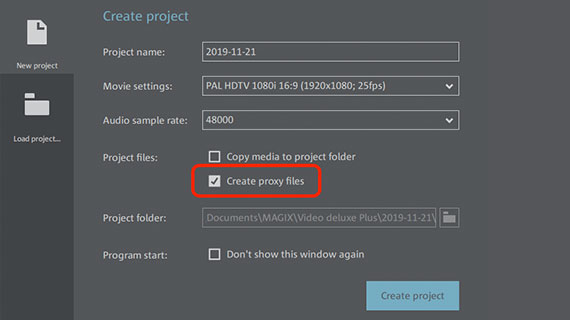
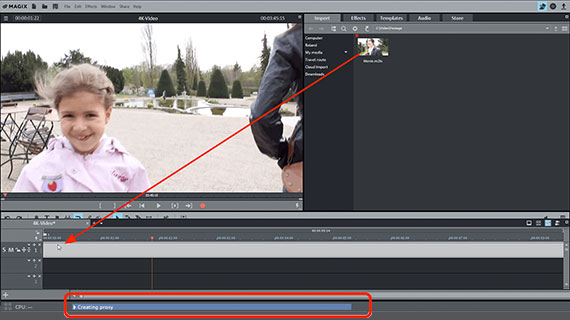
Passo 1: importar um vídeo em 4K
- Abra o MAGIX Movie Studio, clique em "Novo projeto" na caixa de diálogo inicial e ative a opção "Criar arquivos proxy" na caixa de diálogo "Criar projeto".
- No canto superior direito do Media Pool, navegue até ao diretório onde o arquivo de vídeo 4K está salvo.
- Arraste o arquivo de vídeo 4K para a faixa superior enquanto mantém pressionado o botão do mouse (arrastar e soltar).
O processo de importar demorará um pouco mais porque o arquivo proxy precisa ser criado primeiro. Você pode ver o progresso na parte inferior da linha de informações da interface do programa por uma barra de progresso com a informação "Criando proxy".
Seu vídeo em 4K aparece na faixa superior e pode ser reproduzido e editado diretamente.
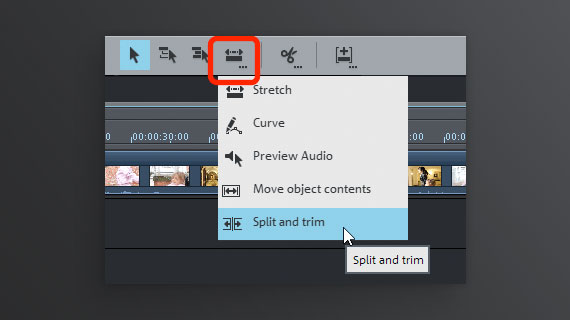
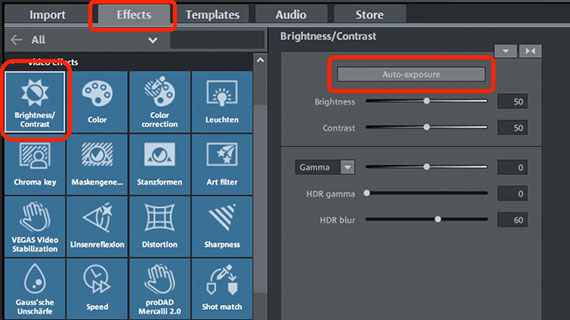
Passo 2: editar um vídeo em 4K
Todas as opções criativas do Movie Studio podem ser usadas para edição 4k, em geral, não há limitações ao trabalhar com material de vídeo 4k.
As edições típicas de vídeo 4K incluem:
Edição de vídeo em 4K:
- Coloque o marcador de reprodução onde você deseja cortar e pressione a tecla "T" no teclado do computador. Isto corta o objeto de vídeo de 4K na faixa em dois objetos independentes.
- Para remover objetos cortados da faixa, basta pressionar a tecla Delete. Certifique-se de que não há lacunas. Mova o final do vídeo cortado para frente para fechar a lacuna.
- Para percorrer rapidamente o seu vídeo 4K, utilize o modo do mouse "Cortar e aparar". Este modo pode ser ativado ao clicar com o botão direito do mouse na barra de ferramentas. Arraste o mouse sobre o objeto de vídeo na faixa e siga a imagem de vídeo no monitor de visualização. Clique em todos os pontos onde você deseja cortar. Mantenha pressionado o botão do mouse e corte a interface diretamente ("Cortar").
Edição de vídeo em 4K com efeitos e modelos:
- Abra a aba "Efeitos" no Media Pool. Aqui você encontrará uma variedade de otimizações e efeitos especiais com os quais você pode melhorar ou mudar criativamente o seu vídeo. Por exemplo, experimente o brilho automático no efeito "Brilho e contraste".
- Abra a aba "Modelos" para integrar transições, títulos ou introduções adicionais em seu vídeo 4K. Há uma função de visualização para cada modelo. Se você quiser usar um modelo, arraste-o para a janela do projeto.
- Abra a aba "Áudio" para música de fundo ou dublagem com sons. Arraste e solte os arquivos de som em uma faixa vazia na janela do projeto.
Com Ctrl + Z você desfaz cada ação, para que possa experimentar com segurança.
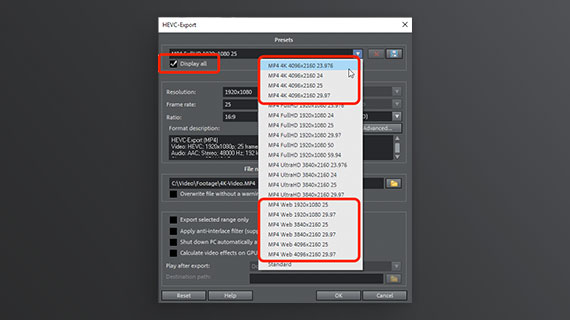
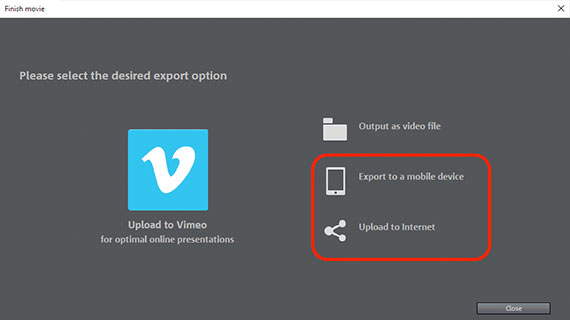
Passo 3: exportar um vídeo 4K,
carregar ou gravar em disco
Exportar vídeos 4K como arquivos de vídeo
Para exportar seu filme como vídeo 4K, proceda da seguinte forma:
- No menu "Arquivo", escolha a opção "Exportar filme" > "Vídeo como HEVC" ou "Vídeo como MPEG 4".
A diferença: HEVC é o método de compressão comum (codec) para vídeos 4K. O HEVC também é chamado de "H.265" e é usado em vários recipientes de arquivos, como AVI, MOV ou MP4. O MPEG-4, por outro lado, não é um método de compactação, mas sim um recipiente de arquivos que pode usar diferentes codecs, como H.265 ou mesmo seu predecessor H.264.
Com a opção "Vídeo como HEVC" é criado um arquivo MP4 no Movie Studio com o moderno e poderoso codec H.265. A opção "Vídeo como MPEG-4" também cria um arquivo MP4, mas no qual o codec predecessor, H.264, é usado.
A vantagem do predecessor H.264 sobre o H.265 é sua maior distribuição. Isso significa que os vídeos com a opção "Vídeo como MPEG-4" devem ser reproduzidos diretamente em todos os computadores. Com "Vídeo como HEVC" pode acontecer que ao reproduzir em outro dispositivo apareça uma mensagem de que este formato de vídeo não pode ser lido porque o codec associado não está disponível. Normalmente, o codec HEVC pode ser instalado imediatamente e gratuitamente, para que o problema seja resolvido rapidamente.
Seja qual for a opção escolhida, em ambos os casos você chegará a uma caixa de diálogo de exportação quase idêntica.
- Em predefinições, ative a opção "Mostrar tudo".
- Abra a lista de predefinições para ver quais predefinições estão disponíveis.
Aqui você encontrará também predefinições para exportar um vídeo de 4K, entre outras coisas. No entanto, os vídeos 4K ficam muito grandes. Isso significa que eles não são adequados para todos os casos de uso. Pense no que você quer que aconteça com seu arquivo de vídeo após a exportação. Por exemplo, se você quiser colocá-lo em um site e transmiti-lo de lá, não use uma predefinição de 4K. Para isso, uma das predefinições "MP4 Web" é recomendada. Essas predefinições podem ser transmitidas, o que significa que acionam um fluxo no navegador quando alguém clica nelas.
Transfira para um smartphone, faça upload para a Internet ou grave em disco
Você também pode transferir seu vídeo 4k diretamente para um smartphone conectado, fazer upload para uma plataforma da web como o YouTube ou gravar em disco. O Movie Studio seleciona automaticamente as configurações de formato necessárias, para que não precise fazer mais nada.
- Para transferir o vídeo para um smartphone, clique no botão de seta no canto superior direito e abra a caixa de diálogo "Concluir o filme". Selecione a opção "Exportar para um dispositivo móvel".
- Para enviar o vídeo para uma conta do YouTube, selecione a opção "Publicar na Internet".
- Para gravar um DVD ou disco Blu-ray, clique no botão com o símbolo do disco à direita. Na interface "Gravar em disco", selecione um layout adequado para o menu de seleção, bem como o tipo de disco, e inicie o processo de gravação.




